文章詳情頁
Win11任務欄白色怎么變成黑色?Win11任務欄變黑色教程
瀏覽:3日期:2022-07-07 09:27:28
很多用戶已經更新升級到win11系統了,但是有用戶疑問win11任務欄白色怎么變成黑色呢?針對這個問題,小編就來給大家分享一下win11任務欄白色變成黑色的教程,感興趣的用戶可以接下去看看。
方法如下:
1、點擊任務欄上的【開始】圖標,打開開始屏幕菜單。
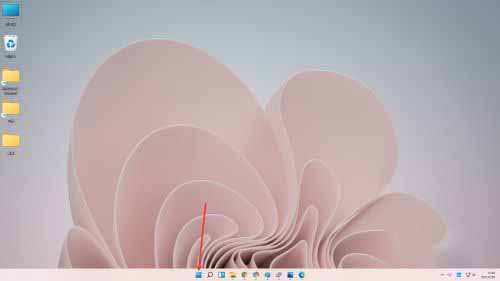
2、點擊【設置】,進入設置界面。
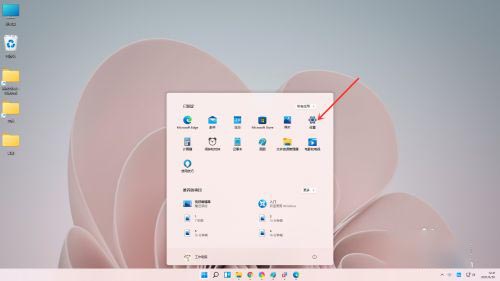
3、點擊【個性化】,進入個性化設置界面。
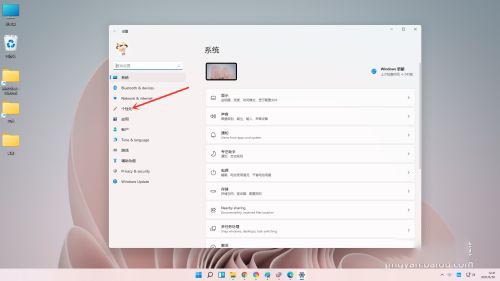
4、點擊【顏色】,進入顏色設置界面。
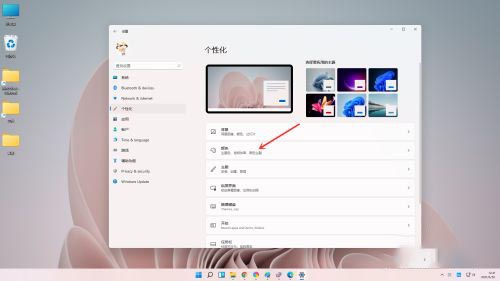
5、點擊“選擇顏色”右側的“下拉選框”,選擇“自定義”。
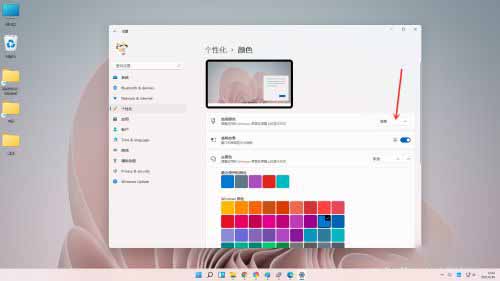
6、點擊“選擇你的默認windows模式”右側的“下拉選框”,選擇“深色”即可。
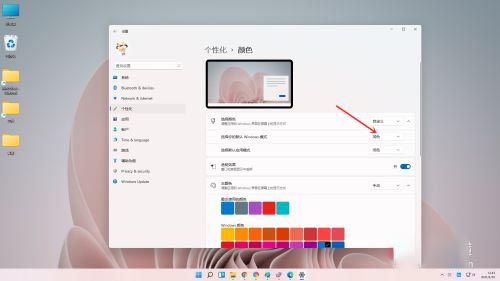
7、設置完成。
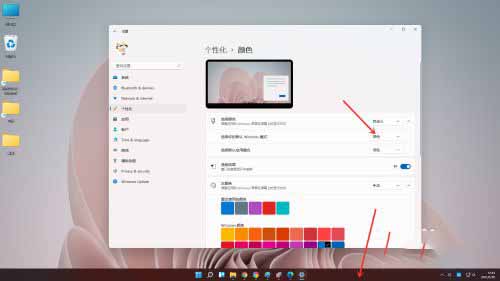
以上就是小編要分享給大家的內容啦。
相關文章:
1. Win7如何設置三重密碼?Win7設置三重密碼的方法2. Win10任務欄看不到正在運行的圖標但能點到是怎么回事?3. Win11怎么設置任務欄小圖標?Win11設置任務欄小圖標的方法4. qttask.exe是什么進程?qttask.exe是不是病毒?5. Win10重置電腦失敗怎么辦?Win10重置電腦失敗的解決方法6. Win10系統還原遇到錯誤“0x1000203”怎么辦?7. Win7怎么用U盤重裝?U盤安裝重裝系統步驟圖解win78. 統信UOS個人版(V201030)正式發布 新增功能匯總9. 0xc000000f怎么修復引導Win10?0xc000000f修復引導Win10圖文教程10. Win11系統怎么新建文件夾?Win11新建文件夾
排行榜
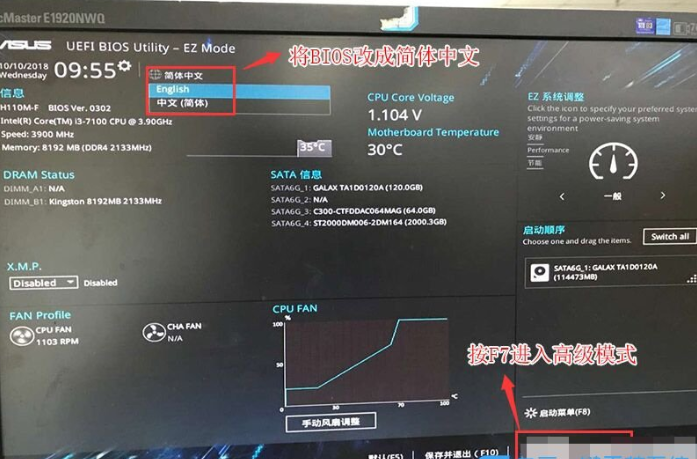
 網公網安備
網公網安備